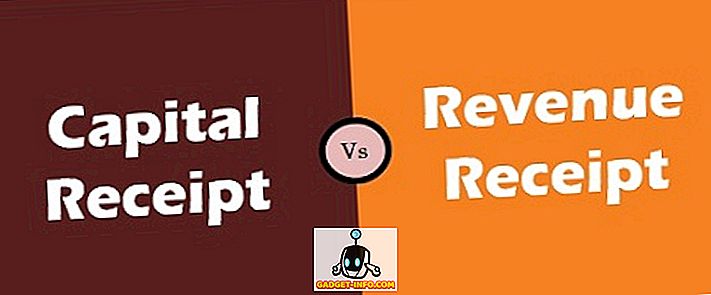Esmu izmantojis Gmail uz manu iPhone un iPad jau ilgu laiku, un man tas ir uzstādīts tieši tā, kā es gribu. Dažiem maniem draugiem ir arī Gmail iestatījumi, bet viņi nesaprata, kā Gmail, IMAP un iOS sadarbojas, pārvaldot e-pastu.
Viens jautājums, ko es vienmēr saņemu, ir tas, kas notiek, kad es dzēstu e-pastu iPad vai iPhone? Vai e-pasta adrese tiks izdzēsta no servera? Vai es varētu to atgūt, ja man vajadzīgs? Šajā rakstā es precizēšu, kā Gmail un IMAP strādā ar iOS iPad un iPhone, lai jūs saprastu, kas notiek.
Pirms sākam darbu, es vēlos arī precizēt divas metodes, ko varat izmantot, lai piekļūtu pakalpojumam Gmail no sava iPhone vai iPad. Pirmais veids ir iestatīt Gmail programmā Mail, kas tiek instalēta jūsu iPhone / iPad ierīcē. Otrs veids ir lejupielādēt oficiālo Gmail lietotni iPhone un iPad ierīcēm. E-pasta dzēšanas rezultāti abos virzienos ir atšķirīgi. Tāpēc es to arī paskaidrošu.
Izprast Gmail visu pasta mapi
Pirmā lieta, kas jāsaprot, ir Gmail All Mail mape. Būtībā tā ir milzīga nozveja, kas satur visu mapi, kurā ir visi e-pasta ziņojumi neatkarīgi no tā, vai esat to saņēmis vai nosūtījis, vai arī uz kāda tā etiķetes. Izņemot surogātpasta e-pastu un e-pastu miskastē, tas satur visus citus iespējamos e-pasta ziņojumus jūsu Gmail kontā.
Tagad, kad dodaties uz Gmail tīmekļa saskarni un izdzēšat e-pasta ziņojumu, tas dodas uz miskasti . Varat arī noklikšķināt uz mapes ikonas un arhivēt e-pastu, kas nozīmē, ka tas vienkārši tiks pārvietots uz mapi All Mail.

Tagad runāsim par to, kā viss darbojas, lietojot IMAP un pievienojot Gmail kontu savam iPhone vai iPad.
IMAP un Gmail e-pasta dzēšana
Pēc noklusējuma, ja lietojat lietotni Mail uz jūsu iPhone vai iPad un velaties, lai izdzēstu e-pastu vai pat pieskarieties miskastes ikonai, ziņojums tiks arhivēts. Un jūs varat redzēt, ka, pārvelkot e-pastu, tiek parādīta arhīva ikona, kas ir zila kaste.
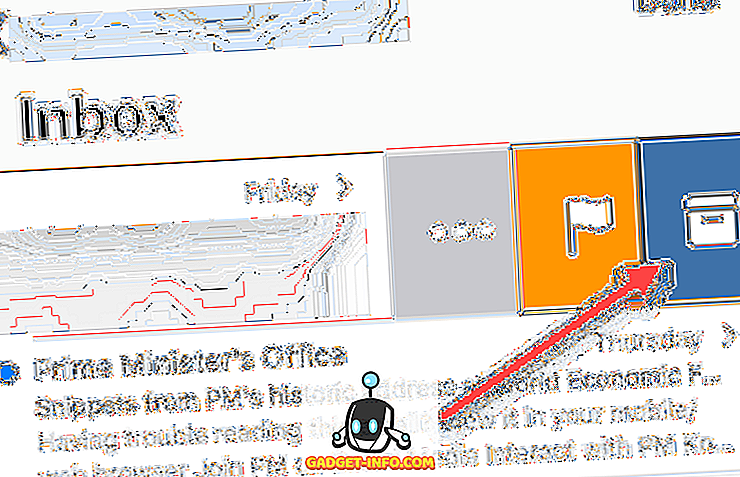
Tas nozīmē, ka serveris saglabās e-pasta kopiju mapē All Mail un vienkārši noņem to no iesūtnes un jebkuras etiķetes. Tas ir iestatīts pēc noklusējuma, jo tas ļauj atgūt e-pastu, ja vēlāk uzzināsiet, ka tas tiešām ir nepieciešams.
Tomēr, ja ir kaut kas, ko jūs patiešām vēlaties pilnībā noņemt, jums būs jāiet uz mapi All Mail, kas atrodas Gmail, un manuāli izdzēsiet to no turienes. Otrā iespēja ir doties uz iPhone vai iPad iestatījumiem un mainīt to, kā darbojas zvēliens. Dodieties uz Iestatījumi, pēc tam pieskarieties Accounts & Passwords, nevis Mail.
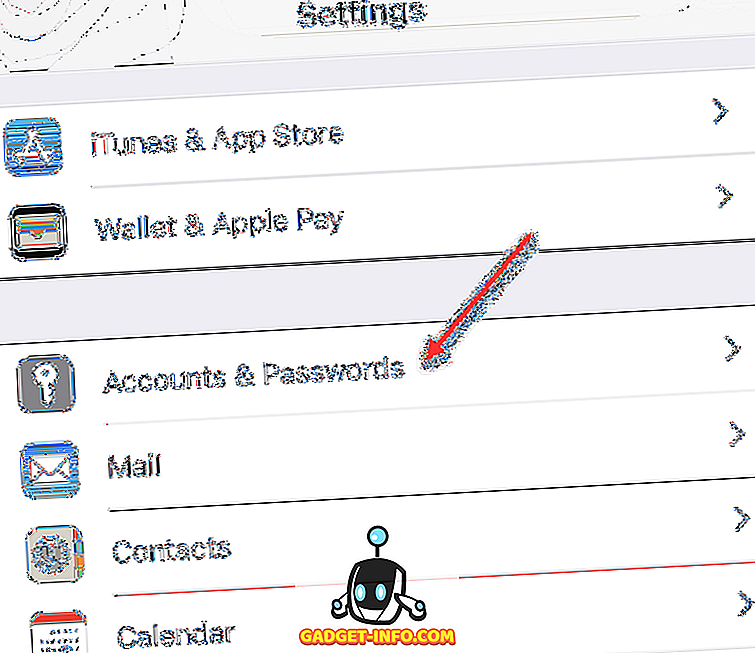
Tālāk jūs redzēsiet visu tālrunī pievienoto kontu sarakstu. Atlasiet to, kuru vēlaties rediģēt. Ir vērts atzīmēt, ka zvēliens var tikt mainīts pēc konta.
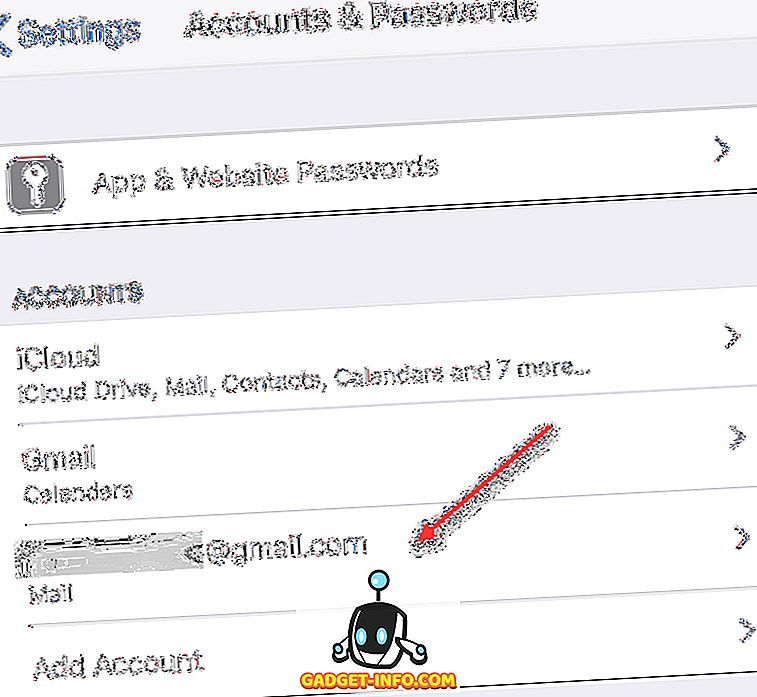
Iepriekš es izvēlējos otru Gmail kontu, ko izmantoju savā iPhone ierīcē. Tagad jūs saņemsiet dažas iespējas, kā ieslēgt vai izslēgt Mail, Contacts, Calendars vai Notes. Jūs varat atstāt tos kā jau tagad. Iet uz priekšu un pieskarieties konta rindai uz augšu.
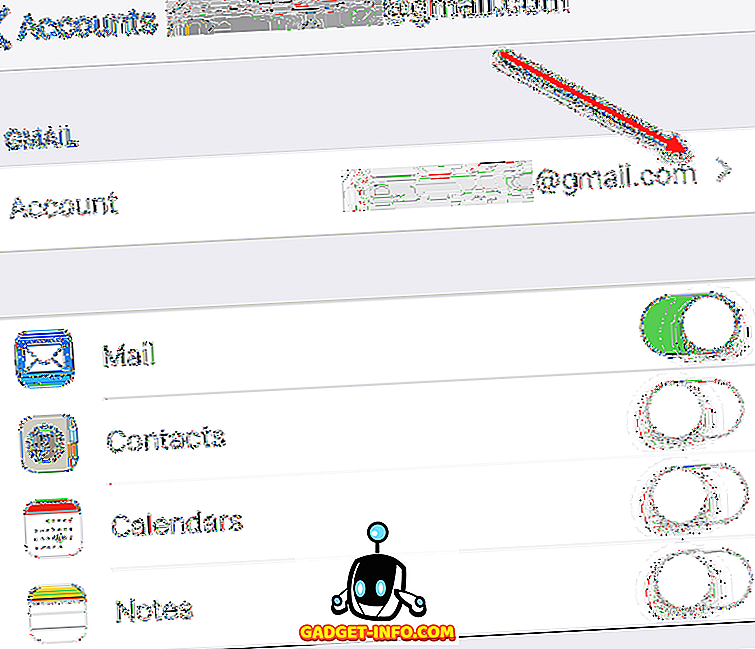
Tagad jūs saņemsiet vairāk informācijas par e-pasta kontu, bet apakšējā daļā ir jāpieskaras Advanced .
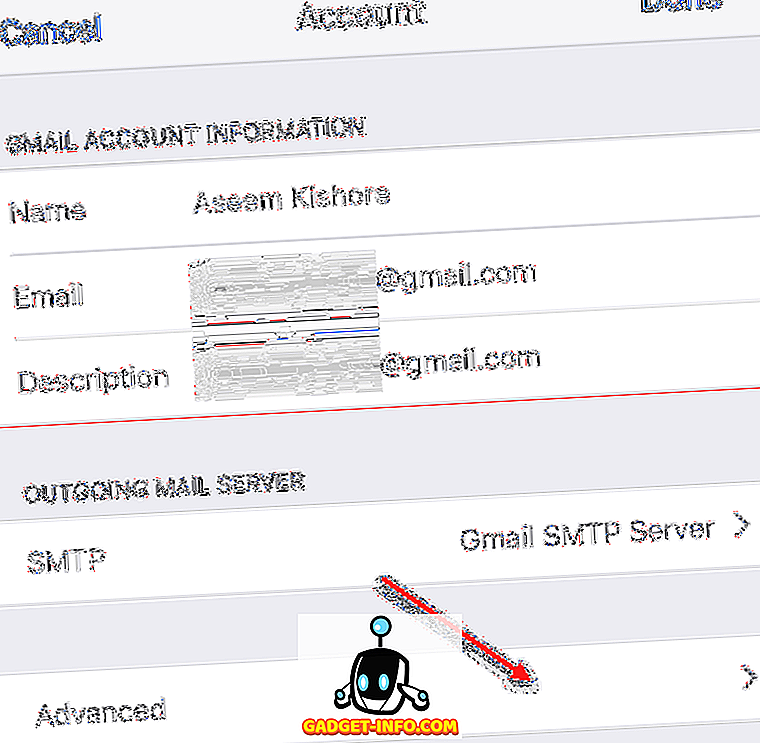
Visbeidzot, pēc šīs pieskaršanās mēs nonākam pie ekrāna, kurā mēs faktiski varam mainīt, kā darbojas zvēliens, un kādas mapes tiks izmantotas izdzēstajai pastkastei un arhivētajai pastkastei.

Apakšā, ja vēlaties, lai e-pasta adrese tiktu izdzēsta uz izdzēsto pastkasti, vienkārši pieskarieties tam, nevis arhīva pastkastei. Augšpusē jūs varat izvēlēties, kura mape Gmail atbildīs mapei, kas norādīta programmā Mail. Pēc noklusējuma, izdzēstais pastkaste dosies uz Gmail miskastes mapi, un arhīva pastkaste tiks atvērta mapei Gmail All Mail .
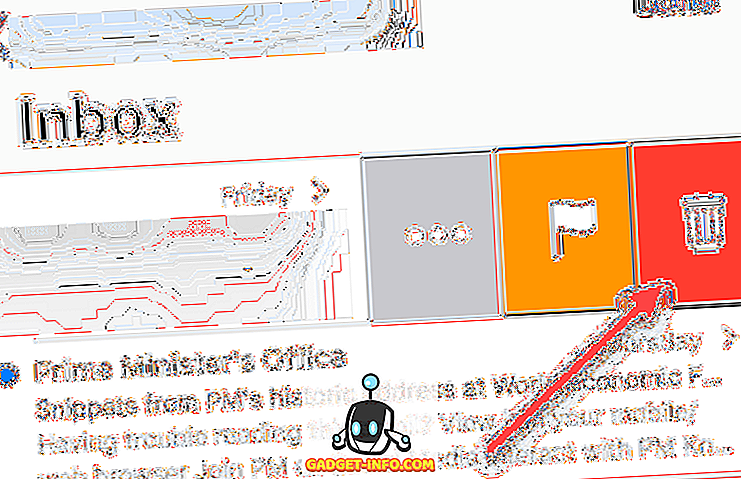
Tagad, kad velaties, tā tiek pārvietota uz mapi Miskaste, un jūs redzēsiet, ka ikona ir mainīta arī uz miskasti. Tā ir tāda pati kā atkritnes mape datorā. Jūs joprojām varat atgūt e-pastus no miskastes mapes, bet jums ir tikai 30 dienas. Pēc tam viss, kas vecāks par 30 dienām, tiek neatgriezeniski dzēsts. Atkal, jums būs manuāli jāiet uz Miskastes mapi, lai to izdzēstu uz visiem laikiem, ja vēlaties, lai tas būtu ātrāks par 30 dienām.
Gmail lietotne iPhone / iPad ierīcēs
Visbeidzot, ja jūsu iPhone vai iPad ir instalēta lietotne Gmail, tā darbojas tāpat kā tad, kad apmeklējat Gmail pārlūkprogrammā. Pieskaroties miskastes ikonai, e-pasts tiks nosūtīts uz servera mapi Miskaste.
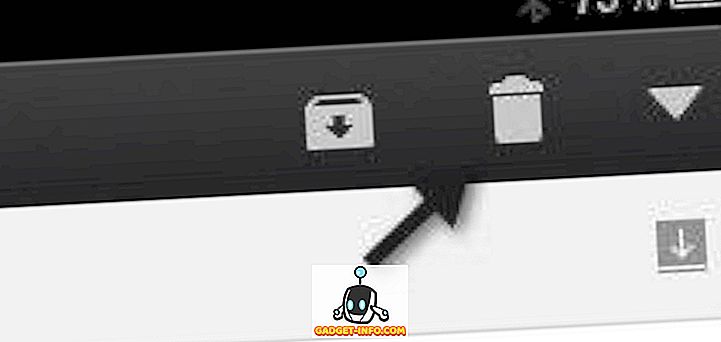
Tāpēc, cerams, tas paskaidro, kā e-pasta ziņu dzēšana tikai mūsu iPhone un iPad ietekmēs e-pastu serverī. Atcerieties, tas ir IMAP. Ja izmantojat POP, e-pasta dzēšana to dzēsīs tikai lokāli, nevis serverī. Vislabāk ir izmantot IMAP, un lielākā daļa e-pasta klientu un e-pasta serveru to atbalsta. Pārbaudiet manu ziņu par to, kā iestatīt Gmail programmā Outlook. Izbaudi!